
Përmbajtje:
- Autor John Day [email protected].
- Public 2024-01-30 12:17.
- E modifikuara e fundit 2025-01-23 15:10.
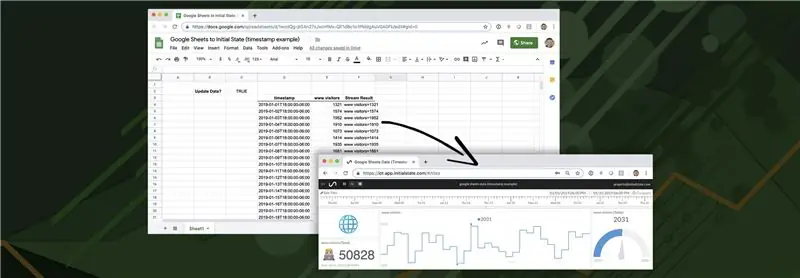
Spreadsheets shkëlqejnë në manipulimin e të dhënave, por jo në shfaqjen e tyre. Kjo është pikërisht arsyeja pse kaq shumë kompani të specializuara të vizualizimit të të dhënave dhe BI të pultit filluan të shfaqen. Problemi me shumicën e këtyre produkteve është se ato janë zakonisht të shtrenjta dhe të vështira për t'u vendosur. Ky udhëzues do t'ju tregojë një mënyrë të thjeshtë, të lirë për të krijuar një pult të bukur, të ndashëm, përditësues në kohë reale nga të dhënat tuaja të Google Sheets.
Furnizimet
- Fletët Google: Një spreadsheet i fuqishëm që mund të përdorni në shfletuesin tuaj të internetit (falas).
- Gjendja fillestare: Një shërbim i transmetimit dhe vizualizimit të të dhënave që mund të përdorni për të krijuar tabela në kohë reale në shfletuesin tuaj të internetit (falas për studentët, $ 9.99/muaj ose $ 99/vit për të gjithë të tjerët).
Hapi 1: Si funksionon
Gjendja fillestare është një shërbim i transmetimit të të dhënave, që do të thotë që ju mund të shtyni të dhënat e serive kohore (d.m.th. të dhënat me një vulë kohore) në API-në e tij. Me fjalë të tjera, nëse Temperatura është 50 gradë në 5:45 pasdite, ne mund ta dërgojmë me lehtësi atë informacion si një pikë të dhënash në API të Shtetit Fillestar. Pasi ato të dhëna të jenë në llogarinë tuaj, ju mund t'i shfaqni ato në vizualizime dhe të krijoni një pult të personalizuar të të dhënave që mund t'i shihni në shfletuesin tuaj të internetit. Thjesht duhet të marrësh Google Sheets për të dërguar të dhëna nga spreadsheet -i juaj në llogarinë tuaj të gjendjes fillestare kur dëshironi që ato të dërgohen.
Google Sheets ka një veçori të mrekullueshme të skriptimit që mund të përdorim për të ndërtuar një funksion të personalizuar për ta bërë këtë. Ne vetëm duhet të shkruajmë një funksion në Google Script që do të dërgojë të dhëna në API të Shtetit Fillestar. Thirrja e atij funksioni në spreadsheet -in tuaj do të jetë e lehtë dhe do t'ju lejojë të dërgoni çfarëdo të dhëne që ne duam
Hapi 2: Krijoni një kovë të të dhënave fillestare të gjendjes
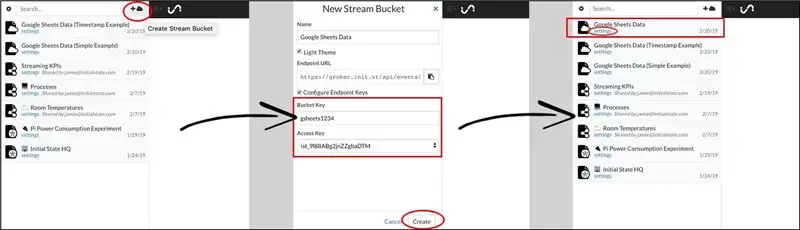
Regjistrohuni për një llogari fillestare të Shtetit këtu, nëse nuk e keni një të tillë. Pasi të jeni regjistruar dhe regjistruar, klikoni ikonën +cloud në krye të raftit tuaj të kovës për të krijuar një kovë të re të të dhënave. Ky do të jetë destinacioni për transmetimin e të dhënave tuaja të Fletëve të Google. Për të dërguar të dhëna në këtë kovë, keni nevojë për dy çelësa. Njëra është çelësi i hyrjes në llogarinë tuaj private që do të drejtojë të dhënat në llogarinë tuaj. Çelësi i dytë është Bucket Key, i cili përdoret për të specifikuar se në cilën kovë të dhënash në llogarinë tuaj duhet të futen të dhënat. Ju mund të specifikoni cilindo emër Bucket Key që dëshironi në kutinë e dialogut New Stream Bucket. Çelësi juaj i hyrjes do të listohet gjithashtu. Klikoni në butonin Krijo për të krijuar këtë kovë të re të të dhënave. Do të shihni kovën e re të të dhënave të listuar në raftin tuaj të kovës. Ju mund të klikoni në lidhjen Cilësimet nën emrin e kovës së të dhënave për të parë çelësin e kovës dhe çelësin e hyrjes. Ju do të keni nevojë për këto çelësa për hapin tjetër. Kova juaj e të dhënave fillestare të gjendjes është gati për të marrë të dhëna.
Hapi 3: Krijoni një Script të Google
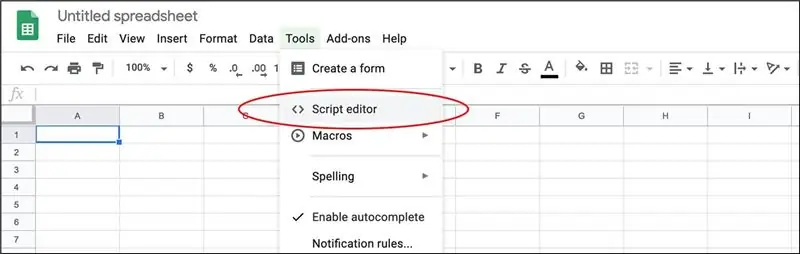
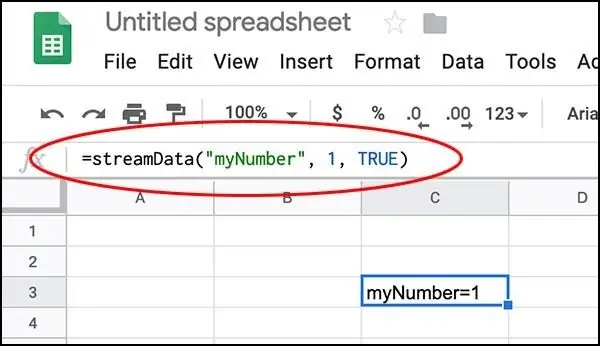
Krijoni një fletëllogaritëse të re të Google Sheets. Klikoni në Tools -> Script editor për të hapur redaktorin e Google Script. Kopjoni dhe ngjisni funksionin e mëposhtëm në redaktorin tuaj të skriptit:
funksioni streamData (emri i sinjalit, vlera, aktivizo) {
var accessKey = 'VINI KEYTU Ç ACLLIMIN T AC HYRJES TUAJ'; var bucketKey = 'VENDEN KUJTIN E KUPS TUAJ'; nëse (! signalName) {signalName = 'Të dhëna të panjohura'; } if (aktivizo) {var url = 'https://groker.init.st/api/events?accessKey=' + accessKey + '& bucketKey =' + bucketKey + '&' + encodeURIComponent (emri i sinjalit) + '=' + koduesURIC komponenti (vlera); UrlFetchApp.fetch (url); sinjali i kthimitName + '=' + vlera; }}
Ju do të duhet të vendosni Çelësin fillestar të hyrjes në gjendjen e llogarisë tuaj në linjën 2 dhe çelësin tuaj fillestar të kovës së gjendjes në rreshtin 3 aty ku është e udhëzuar. Klikoni në Skedar -> Ruaj për të ruajtur këtë skript dhe aplikoni të gjitha ndryshimet (nëse nuk i ruani ndryshimet tuaja, spreadsheet -i juaj nuk mund ta përdorë këtë funksion të ri).
Le të hedhim një vështrim në funksionin që sapo kemi krijuar. streamData (Emri i sinjalit, vlera, aktivizoni) kërkon tre parametra hyrës. signalName është emri i rrjedhës së të dhënave (p.sh. Temperatura). vlera është vlera aktuale e rrjedhës së të dhënave (p.sh. 50). mundësimi është ose E VUERTET ose E FALSE dhe përdoret për të kontrolluar kur ne në të vërtetë dërgojmë të dhëna në kovën tonë të të dhënave. Linja 8 është linja e kodit që në të vërtetë thërret API të gjendjes fillestare duke përdorur parametrat e URL -së.
Ju mund ta provoni këtë duke redaktuar një qelizë në spreadsheet tuaj me formulën: = streamData ("myNumber", 1, TRUE) dhe duke goditur ENTER. Nëse të dhënat janë dërguar me sukses, qeliza duhet të kthejë Numrin tim = 1.
Kthehuni te llogaria juaj e gjendjes fillestare dhe klikoni në kovën tuaj të re të të dhënave. Ju duhet të shihni që numri 1 u dërgua në një rrjedhë të re të të dhënave të quajtur myNumber. Luani me ndryshimin e vlerës dhe emrit të sinjalit dhe shikoni ndryshimin e pultit tuaj.
Hapi 4: Një tabelë shembullore

Kjo lidhje do t'ju çojë në një tabelë shembull që përdor funksionin streamData në dy vende të ndryshme, njëra për të dërguar vlerën e myNumber dhe një tjetër për të dërguar vlerën e myString. Ju do të duhet të kopjoni këtë shembull dhe të përsërisni Hapin 2 për të shtuar funksionin tuaj të Google Script për të luajtur me këtë spreadsheet. Aktivizimi specifikohet në C2. Thjesht ndryshoni këtë në FALSE për të bërë ndryshime pa dërguar ndonjë të dhënë të padëshiruar në kovën tuaj të të dhënave dhe përsëri në TRUE për të mundësuar transmetimin e të dhënave.
Vini re se mund të transmetoni numra, tela, apo edhe emoji në pultin tuaj. Sa herë që ndryshon një ndryshore hyrëse, funksioni streamData ekzekuton dhe dërgon të dhëna.
Hapi 5: Specifikimi i vulave kohore (Transmetoni të dhënat nga e kaluara)
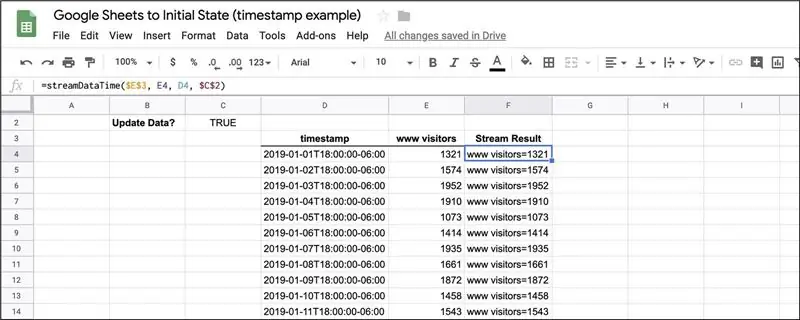
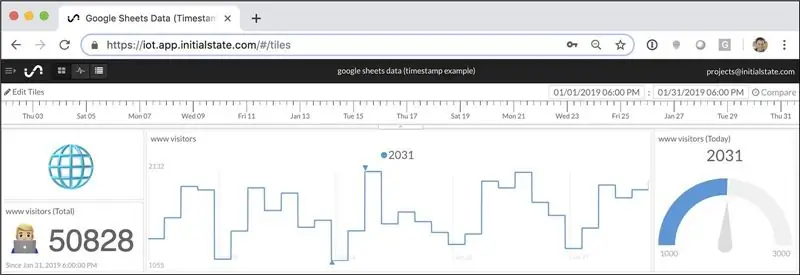
Shembulli i parë thjesht dërgon të dhëna përmes parametrave të URL -së sa herë që një hyrje e të dhënave në funksionin tonë të Google Script ndryshon. Vula kohore e përdorur për këtë pikë të dhënash është çdo herë që API merr të dhënat. Po nëse doni të specifikoni një afat kohor? Për shembull, çfarë nëse doni të dërgoni të dhëna nga një muaj më parë në pultin tuaj? API e Shtetit Fillestar (dokumentacioni këtu) na lejon të bëjmë pikërisht atë. Ne vetëm duhet të shkruajmë një funksion të ndryshëm të Google Script që merr vulën kohore si një parametër hyrës:
funksioni streamDataTime (emri i sinjalit, vlera, vula kohore, aktivizo) {
nëse (! signalName) {signalName = 'Të dhëna të panjohura'; } var headersIS = {'X-IS-AccessKey': 'VENDOSni ÇELEYSIN TUAJ TUAJ', 'X-IS-BucketKey': 'VENDOSni KRYESIN E KUPIT TUAJ', 'Prano-Versionin': '~ 0'} var të dhënave = {'çelësi': emri i sinjalit, 'vlera': vlera, 'iso8601': vula kohore}; var opsionet = {'metoda': 'posto', 'contentType': 'application/json', 'headers': headersIS, 'payload': JSON.stringify (të dhënat)}; nëse (aktivizo) {UrlFetchApp.fetch ('https://groker.init.st/api/events', opsionet); sinjali i kthimitName + '=' + vlera; }}
Skenari i Google më lart shton një parametër të futjes së vulës kohore. Ky skenar thërret API të gjendjes fillestare duke dërguar një objekt JSON përmes një postimi HTTPS. E tëra çfarë ju duhet të bëni është të specifikoni çelësin fillestar të hyrjes në gjendjen tuaj dhe çelësin e kovës në rreshtat 6 dhe 7.
Vula kohore duhet të jetë e formatuar iso8601 (informacion mbi iso8601). Një shembull i vulës kohore iso8601 është "2019-01-01T18: 00: 00-06: 00". Kjo vulë kohore është ekuivalente me 1 janar 2019, ora 6:00 pasdite CT. Pjesa "-06: 00" e kohës kohore specifikon nëse nuk e specifikoni zonën tuaj, koha supozohet të jetë UTC. Kur i shihni të dhënat tuaja në gjendjen fillestare në pllaka, zona kohore lokale e shfletuesit tuaj do të përdoret për të shfaqur të dhënat tuaja.
Kjo lidhje do t'ju çojë në një tabelë shembull që përdor funksionin streamDataTime në kolonën F. Ju do të duhet të kopjoni këtë shembull dhe të përsërisni Hapin 2 për të shtuar funksionin tuaj të Google Script për të luajtur me këtë spreadsheet. Ky shembull regjistron numrin e vizitorëve të faqes në internet për çdo ditë të muajit në janar.
Transmetimi i këtij spreadsheet -i shembull në një pult të gjendjes fillestare mund të duket si më sipër (mund ta shihni këtë pult në https://go.init.st/v8sknuq). Vini re afatin kohor në krye të pultit të rreshtuar me kohëzgjatjet e përcaktuara në të dhënat e Google Sheets (kolona D). Ky pult përdor një matës dhe emoji për t'i shtuar kontekst pllakave. Ju mund të importoni këtë paraqitje të saktë të pultit në shembullin tuaj duke ndjekur këto udhëzime. Ju mund të shtoni një imazh të sfondit në pultin tuaj për t'i dhënë të dhënave tuaja më shumë kontekst.
Hapi 6: Përfundimi
Ju mund të shtoni çdo numër KPI në një spreadsheet të Google Sheets dhe t'i transmetoni ato në një pult duke përdorur parimet themelore në këtë shembull. Ju mund të krijoni tabela të shumta për të dërguar të dhëna në një pult të vetëm. Ju mund të vendosni sensorë ose aplikacione të tjera për të dërguar të dhëna në të njëjtin pult, me fletën e punës të Google Sheets dhe madje të kombinoni matematikisht ato burime të ndryshme të të dhënave brenda pultit tuaj.
Recommended:
Bëni komplote të bukura nga të dhënat e drejtpërdrejta të Arduino (dhe ruani të dhënat në Excel): 3 hapa

Bëni komplote të bukura nga të dhënat e drejtpërdrejta të Arduino (dhe ruani të dhënat në Excel): Të gjithëve na pëlqen të luajmë me funksionin tonë të lotarisë P … në Arduino IDE. Megjithatë, ndërsa mund të jetë e dobishme për aplikacionet bazë, të dhënat fshihen sa më shumë shtohen pikë dhe nuk është veçanërisht e këndshme për sytë. Komploti i Arduino IDE nuk
Shto funksion të personalizuar në fletët e Google: 5 hapa

Shto funksion të personalizuar në fletët e Google: Jam i sigurt se në një moment në jetën tuaj ju është dashur të përdorni softuer spreadsheet si Microsoft Excel ose Google Sheets. Ato janë relativisht të thjeshta dhe të drejtpërdrejta për t'u përdorur, por gjithashtu shumë të fuqishme dhe lehtësisht të zgjerueshme. Sot, ne do të shikojmë në Goo
Shtoni me lehtësi Google Maps në fletët tuaja të Google automatikisht dhe falas: 6 hapa

Shtoni me lehtësi Google Maps në fletët tuaja të Google automatikisht dhe falas: Ashtu si shumë krijues, unë ndërtova disa projekte të gjurmuesve GPS. Sot, ne do të jemi në gjendje të vizualizojmë shpejt pikat GPS drejtpërsëdrejti në Google Sheets pa përdorur asnjë uebfaqe ose API të jashtme. Më e mira nga të gjitha, është FALAS
Shihni të gjitha të dhënat tuaja Fitbit në një pult: 5 hapa

Shikoni të gjitha të dhënat tuaja Fitbit në një pult: yearshtë viti i ri dhe kjo do të thotë që të gjithë kemi qëllime të reja. Një qëllim i përbashkët për vitin e ri është të jesh më i shëndetshëm, pavarësisht nëse do të thotë të hash më mirë, të punosh më shumë, ose të jesh më aktiv në përgjithësi. Mënyra ime e preferuar për të ndjekur gjithçka që është Fitbit im.
Kondensatori i ndryshueshëm i ajrit nga fletët e aluminit të mbeturinave: 18 hapa (me fotografi)

Kondensatori i ndryshueshëm i ajrit nga fletët e aluminit të skrapit: Unë po ndërtoja një grup kristali për djalin tim, por ai u ndal. Kur zbulova se nuk kam kondensator të ndryshueshëm në grumbullin e mbeturinave. Fshirja e një radioje të vjetër nuk ishte një opsion. Meqenëse shumica e radiove të reja përdorin akordim analog. Dhe ata me
